

|
电子表格(Spreadsheet),又称电子数据表,是一类模拟纸上计算表格的计算机程序。电子表格可以输入输出、显示数据,也利用公式计算一些简单的加减法。可以帮助用户制作各种复杂的表格文档,进行繁琐的数据计算,并能对输入的数据进行各种复杂统计运算后显示为可视性极佳的表格,同时它还能形象地将大量枯燥无味的数据变为多种漂亮的彩色商业图表显示出来,极大地增强了数据的可视性。 wps表格批量制作工资条的方法 当然,首先得有一张全体员工的工资表: 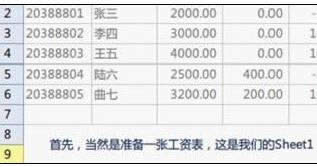 想看看完成的工资条是什么样子么?来看看打印预览: 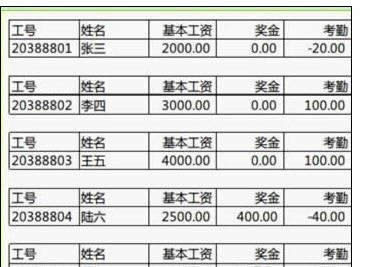 工资表很简单,就是一张普通的表格。工资单工作表也很简单,因为所有单元格都是用的同一个公式。 工资表是Sheet1,为了打印方便,我们在Sheet2中制作工资条。那么来看看Sheet2!A1的公式是什么样子: =IF(MOD(ROW(),3)=1,Sheet1!A$1,IF(MOD(ROW(),3)=2,OFFSET(Sheet1!A$1,INT(ROW()/3)+1,0),"")) 哦,是的,它有点长,所以,不妨分解一下: =IF( MOD(ROW(),3)=1, Sheet1!A$1, IF( MOD(ROW(),3)=2, OFFSET(Sheet1!A$1,INT(ROW()/3)+1,0), "" ) ) 01行,第1个IF语句,其条件在02行; 02行,判断当前行是否是工资条表头应该所在的行,即第1、4、7、10……行; 03行,当02行的条件为TRUE时,值为Sheet1!A$1,即表头; 04行,当02行条件为FALSE时,进入第二个IF语句 05行,判断当前行是否是工资条数值应该所在的行,即第2、5、8、11……行; 06行,根据对Sheet1第1行计算偏移来引用工资表数据; 07行,即不是表头也不是数值,那就是用于间隔的空行啦! 这个公式中两次用到MOD(ROW(),3),一次用到INT(ROW()/3)。那么当前行号和3有什么样的关系呢?注意到,每个工资条的构成,是一行表头,一行数据,一行空白,正好3行。如果你觉得1行空白打印出来不方便裁切,想留2行空白,那这三个公式里的3都应该改为4。 现在是调整格式的时候。首先我们不希望空白行上有表格线,所以,打印的时候不能选打印网络线;但是我们希望工资条的表头和数据有线条来分隔,所以需要为这两行数据加上表格线——当然,可以填充完整个工作表之后再一个个工资条去设置,只是这样太麻烦——所以我们使用“条件格式”功能。 还是选中A1,打开条件格式对话框,选择条件为公式:=MOD(ROW(),3)<>0;然后将格式设置为四周边框线,确定。 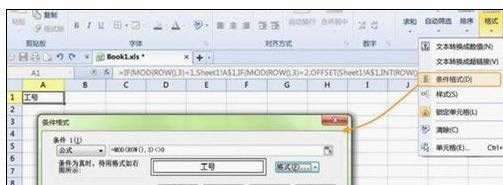 现在来填充整个工作表。 选中A1,向右拖动右下角长得像“+”号的填充柄,直至所有工资项(这一行是表头)都已填充出来。 这时候,第1行所有表头项是选中的。现在该向下拖动填充柄,直到所有人的工资条都有为止。这个根据工资表中的人数就可以计算,这里填充的行数就是人数的3倍(记得上面专门提到的3吗?如果你改成了4,那就是4倍)。 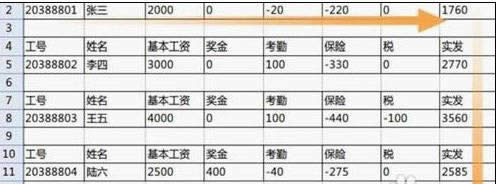 金山WPS Office专业版的安全性经过几百家权威机构及组织证明,金山wps办公套装无限扩展用户个性化定制和应用开发的需求;专为中国用户使用习惯的量身定制的wps Office软件,金山wps是中国最好的office办公软件。 |
温馨提示:喜欢本站的话,请收藏一下本站!